笔记本电脑无法删除软件怎么办?解决方法是什么?
- 综合知识
- 2025-03-25
- 10
- 更新:2025-03-24 01:01:14
在使用笔记本电脑的过程中,我们可能会遇到无法删除某些软件的情况,这可能是由于软件本身的问题,或者是系统设置导致的。遇到这类问题时,用户需要采取一些有效的解决方法。本文将深入探讨解决无法删除笔记本电脑软件的方法,并提供一系列步骤和技巧,帮助用户顺利解决问题。
一、确认软件是否可以正常卸载
在尝试删除任何软件之前,首先要确认该软件是否已经停止运行,以及是否可以通过常规的“控制面板”卸载功能来移除。以下是具体的操作步骤:
1.打开控制面板:点击开始菜单,选择“控制面板”。
2.进入程序和功能:在控制面板中,选择“程序”下的“程序和功能”。
3.查找软件:在软件列表中找到你想要删除的程序。
4.尝试卸载:如果软件有卸载选项,点击它并按提示操作。
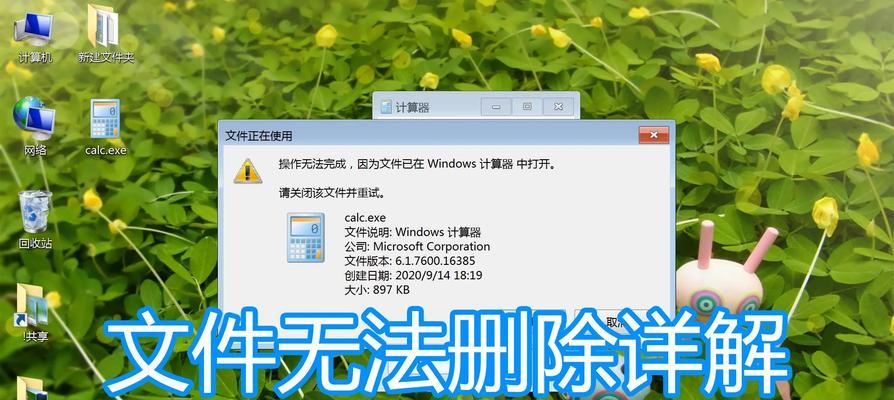
二、使用系统自带的疑难解答工具
如果控制面板中的卸载选项不起作用,Windows系统自带的疑难解答工具可能会帮助到你。操作步骤如下:
1.打开设置:点击开始菜单,选择“设置”(齿轮图标)。
2.选择更新与安全:在设置窗口中选择“更新与安全”。
3.选择疑难解答:在左侧菜单中选择“疑难解答”,然后选择“其他疑难解答”。
4.运行卸载程序故障排除器:找到“卸载程序”选项并运行它,按照向导步骤操作。
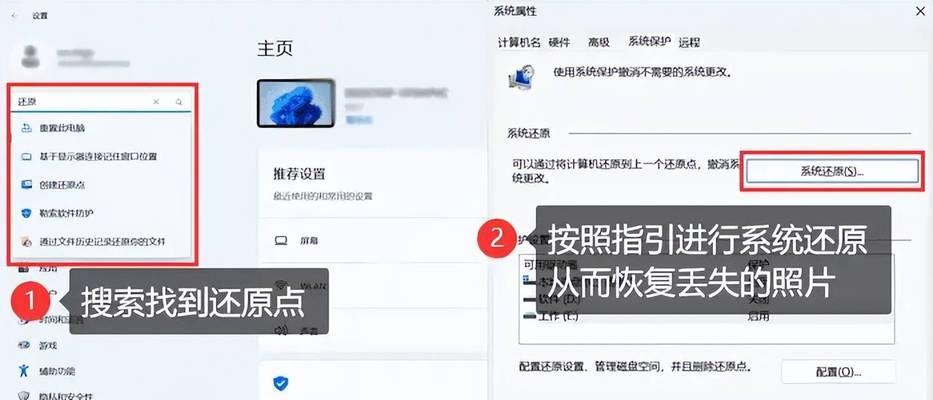
三、利用第三方卸载软件
如果以上方法都无法解决无法删除软件的问题,使用第三方卸载软件可能会是一个有效的选择。以下是使用第三方软件的步骤:
1.下载并安装:选择一款信誉良好的第三方卸载软件,如RevoUninstaller等,下载并安装到你的笔记本电脑上。
2.运行卸载程序:通过第三方软件找到要卸载的程序,并执行卸载操作。
3.清理残留文件:卸载后,通常该软件会提供扫描残留文件和注册表项的功能,确保彻底清除软件残留。

四、手动删除程序文件和注册表项
在某些情况下,你可能需要手动删除程序文件和注册表项来解决无法删除软件的问题。此操作具有一定的风险,应谨慎进行。
1.关闭相关程序:确保你尝试删除的程序没有在运行。
2.删除文件夹:找到程序的安装目录,通常在“C:\ProgramFiles”或“C:\ProgramFiles(x86)”下,尝试手动删除整个文件夹。
3.编辑注册表:按下Win+R,输入“regedit”打开注册表编辑器,删除与该程序相关的注册表项。请在进行这一步骤前备份注册表,以免造成系统不稳定。
五、检查系统权限
有时候,系统权限不足也会导致无法删除软件。以下是检查和修改权限的步骤:
1.右键点击软件:在“程序和功能”中找到要删除的软件,右键点击选择“属性”。
2.切换到“兼容性”标签:在属性窗口中,切换到“兼容性”标签页。
3.更改设置:点击“更改设置为所有用户”,然后选择“更改所有用户的设置”。
4.修改权限:在弹出的窗口中,设置你拥有完全控制权限。
六、重置或更新系统
如果以上方法都无法解决问题,可能需要考虑重置或更新系统。这将删除所有软件并重新安装系统,但请注意,这会清除所有个人数据,因此在执行前务必做好备份。
1.备份数据:使用外部硬盘或其他方式备份重要文件。
2.重置或更新:在“设置”中选择“更新和安全”,然后选择“恢复”,按照提示操作进行系统重置或更新。
结语
综合以上,笔记本电脑无法删除软件的问题可通过多种方法尝试解决。在处理这类问题时,建议先从简单的操作开始,逐步尝试更复杂的方法。如果用户在操作过程中有任何疑问,建议咨询专业人士或使用官方提供的支持服务。正确地解决软件卸载问题,可以保证笔记本电脑运行的流畅性和安全性。











